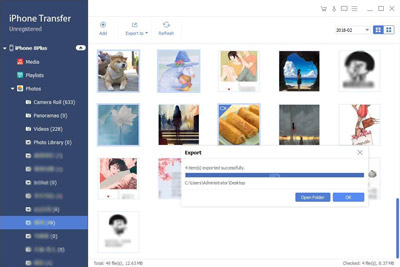Como transferir arquivos entre dispositivos iOS onde o AirDrop não funciona?
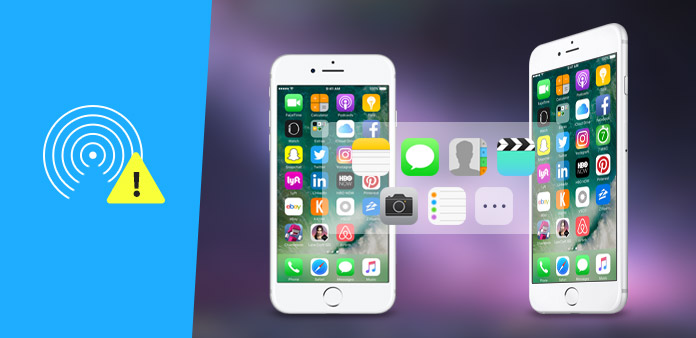
O iOS 9 foi revelado no WWDC 2013 com muitas expectativas e o recurso do AirDrop é um dos destaques. O AirDrop estreou no 2011, o que facilita a transferência de arquivos entre computadores Mac que executam o OS X 10.7 ou posterior. Agora, a especulação de que a Apple está prestes a realizar a capacidade de compartilhamento de arquivos AirDrop no iOS 9 entrou em realidade, juntamente com aplausos, bem como reclamação. Como uma mídia para os usuários fazerem transferências mútuas entre computadores (OS X 10.7 ou posterior), o AirDrop não é estranho para nós. Depois de aberto, ele continuará procurando outros computadores ao seu redor. Arraste e solte os arquivos para o contator que encontrar e o arquivo será compartilhado assim que for aceito.
AirDrop é uma maravilha limitada - compatibilidade limitada e alto consumo elétrico
A aplicação do AirDrop facilita a transferência de arquivos entre os sistemas operacionais Mac e o compartilhamento de arquivos simples entre dispositivos iOS 9. Diferente do tradicional compartilhamento de arquivos via rede local, o AirDrop não exige os dois computadores na mesma rede. Além de transferir arquivos via internet, não precisa ser limitado com o ID da Apple. O AirDrop em si facilita o compartilhamento de arquivos, não apenas para computadores Mac, mas também para dispositivos iOS 9. No entanto, os dispositivos iOS 9 com função AirDrop, testados por fãs e desenvolvedores da Apple, não funcionam bem. Conforme listado no site oficial da Apple, o AirDrop só pode ser executado no iPhone SE, iPhone 6s, iPhone 6s plus, iPad Pro, iPhone 5, iPad 4, iPad mini e iPod Touch 5 e requer uma conta iCloud, embora o iOS 9 suporte iPhone 4, 4S de iPhone, 5 de iPhone, 5 de Toque de iPod, 2 de iPad, iPad 4, iPad mini. Além disso, O iCloud requer o iOS 5 ou posterior no iPhone 3GS ou posterior, o iPod touch (3rd geração ou posterior), o iPad ou o iPad mini. Isso significa que, se seus dispositivos iOS forem versões inferiores ou sua versão para iOS for menor do que o iOS 5, você não terá a sorte de aproveitar o compartilhamento de arquivos com o AirDrop.
A capacidade não é o único problema que você precisa enfrentar. O iOS 9 beta revelado reuniu os olhos de todos os fãs e desenvolvedores da Apple para obter o primeiro gosto. Alguns acham que o consumo elétrico aumentará acentuadamente após as atualizações do iPhone 5 para o iOS 9. Após uma pesquisa cuidadosa, eles descobriram que o líder era o AirDrop. Como o AirDrop continuará pesquisando os dispositivos iOS próximos ao fundo, ele requer mais energia para suportar essa ação, o que resulta em um consumo elétrico rápido.
Como fazer o compartilhamento de arquivos entre dispositivos iOS sem o AirDrop?
Diante da compatibilidade limitada e alto consumo elétrico, o AirDrop, em certa medida, é intimidador. Existe alguma ferramenta pode fazer compartilhamento de arquivos ou transferência entre qualquer dispositivo iOS? Comparado com o AirDrop, Tipard iPhone Transfer Platinum possui mais méritos:
1. Maior compatibilidade - É compatível com todas as versões do iPhone, iPad e iPod.
2. Nenhum consumo elétrico - Ele não funciona diretamente em dispositivos iOS, então você não precisa se preocupar com o consumo elétrico.
3. iCould não é necessário - A transferência de arquivos com este iPhone Transfer Platinum não precisa do iCloud, mas o AirDrop que roda no iPhone 5, iPad 4, iPad mini e iPod Touch 5 precisa da conta iCloud.
4. Mais tipo de arquivo - Ele não só pode transferir vários arquivos em dispositivos iOS, como música, filmes, imagens, programas de TV, Podcast, iTunes U, eBooks, Camera Roll, Ringtone, SMS, contatos, memos de voz e câmera, mas também pode transferir vídeo como bem como DVD-video para dispositivos diretamente.
5. Sem conexão do dispositivo - O software possui uma função de cache, que permite que seus dispositivos iOS sejam desconectados do computador ao converter arquivos incompatíveis, como DVD e arquivos de vídeo incompatíveis.
6. Não apenas dispositivo iOS para dispositivo iOS - Este iPhone Transfer Platinum não só suporta a transferência de arquivos entre dispositivos iOS, mas também suporta backup de arquivos iOS para o PC / iTunes e transferir arquivos locais para dispositivos iOS.
Aqui tomamos a transferência de filmes do iPad para o iPhone como exemplo.
Conecte o iPad e o iPhone ao PC
Faça o download do iPhone Transfer Platinum e instale-o no seu computador. Ligue o seu iPad e iPhone ao computador através da linha de dados da Apple e, em seguida, o software irá detectar todos os arquivos no seu iPad e iPhone.
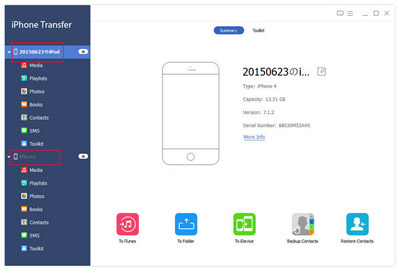
Selecione arquivos de filme do iPad
Na coluna da esquerda do iPhone Transfer Platinum, você pode ver o iPad e o iPhone. Em seguida, clique nas categorias do iPad, você pode ver Todos, Música, Filmes, Programas de TV, Podcast, etc. Clique em "Filmes" e, em seguida, os filmes do iPad serão exibidos na coluna da direita. Em seguida, você pode selecionar os filmes que você precisa transferir, marcando o quadro na frente do nome do arquivo.
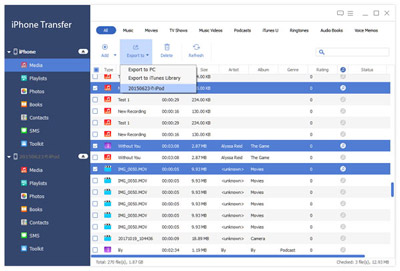
Transferir filmes do iPad para o iPhone
Clique em "Transferir arquivo (s) do dispositivo para o dispositivo" na coluna da direita abaixo, e a música marcada será transferida do iPad para o iPhone em nenhum momento